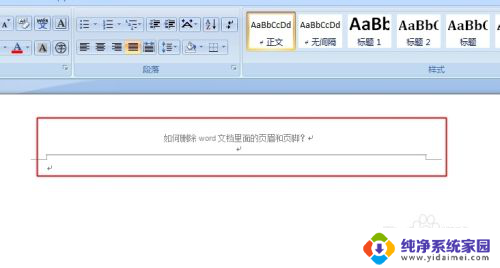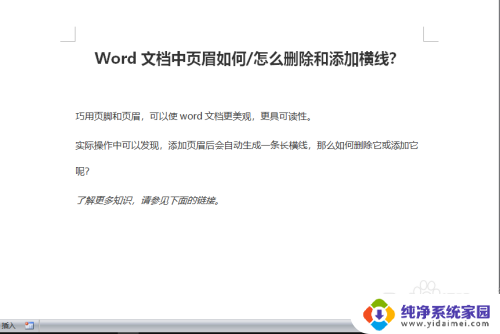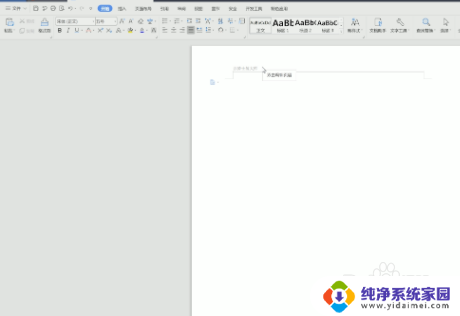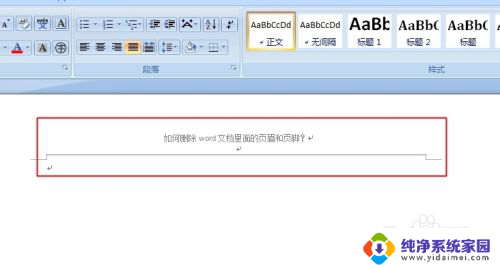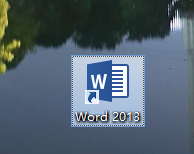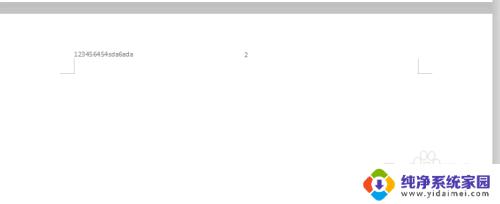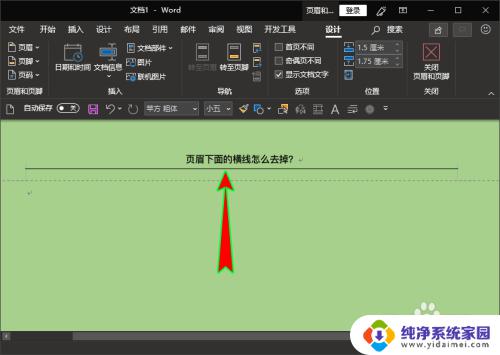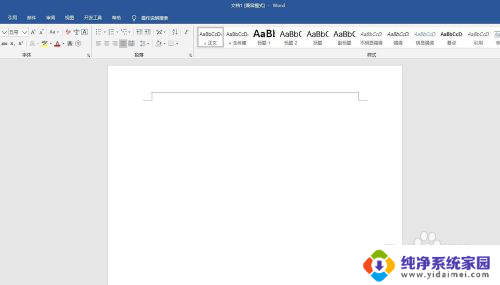word页眉怎么删除? Word文档页眉删除方法
更新时间:2023-11-24 12:51:26作者:yang
word页眉怎么删除,在日常办公中,我们经常会使用到Word文档来编辑和整理文件,其中页眉是我们经常需要操作的一项功能,有时候我们会遇到需要删除页眉的情况,可能是因为不需要页眉内容或者需要调整页面格式。Word文档页眉的删除方法是什么呢?在本文中将为大家介绍如何快速简便地删除Word文档的页眉,让我们能够更加高效地编辑和排版文档内容。
操作方法:
1.打开Word软件,然后打开一个带有页眉的文档。

2.双击页眉进入页眉编辑模式。
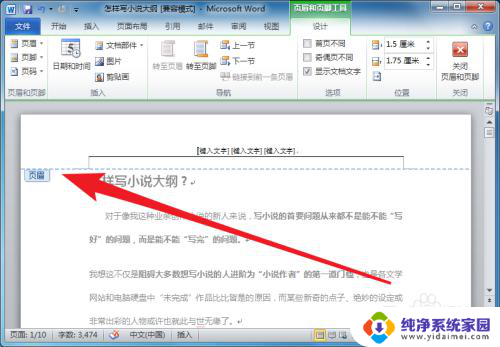
3.点击插入菜单下的页眉-删除页眉。
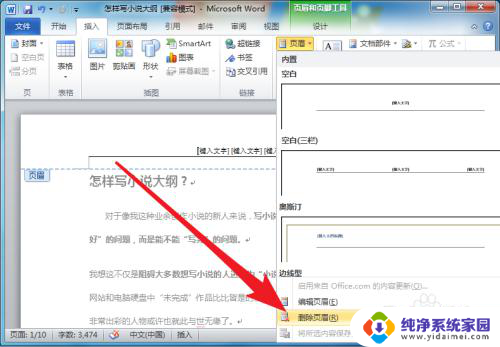
4.然后点击设计菜单,关闭页眉页脚。
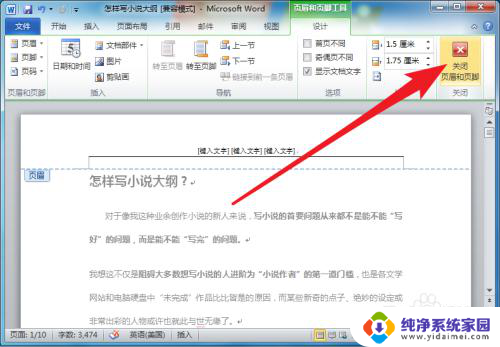
5.此时页眉就被删除掉了。

以上就是如何删除Word文档中的页眉的全部内容,如果您遇到这种情况,可以按照以上方法解决,希望对大家有所帮助。